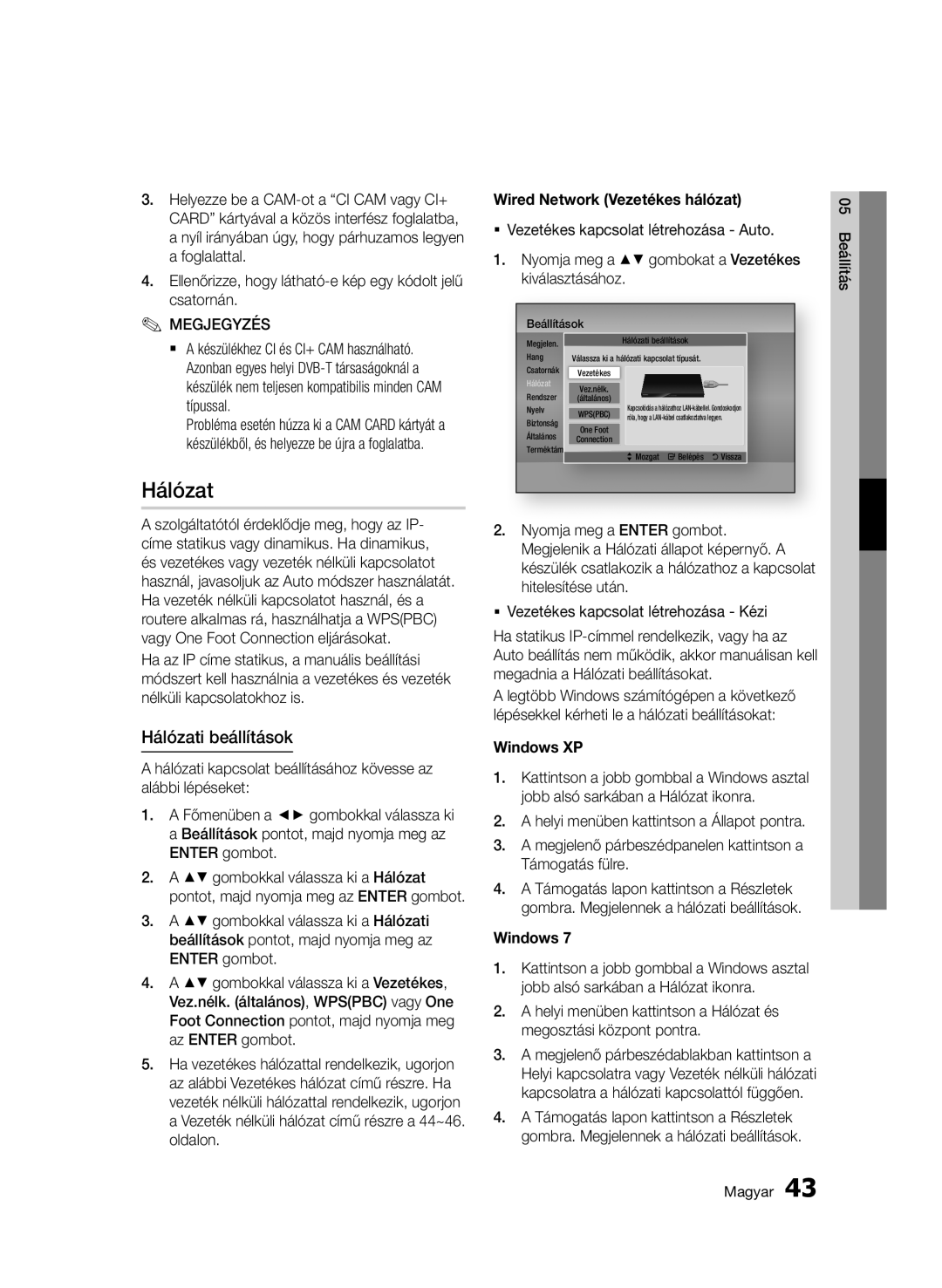3.Helyezze be a
4.Ellenőrizze, hogy
✎MEGJEGYZÉS✎
`` A készülékhez CI és CI+ CAM használható. Azonban egyes helyi
Probléma esetén húzza ki a CAM CARD kártyát a készülékből, és helyezze be újra a foglalatba.
Hálózat
A szolgáltatótól érdeklődje meg, hogy az IP- címe statikus vagy dinamikus. Ha dinamikus, és vezetékes vagy vezeték nélküli kapcsolatot használ, javasoljuk az Auto módszer használatát. Ha vezeték nélküli kapcsolatot használ, és a routere alkalmas rá, használhatja a WPS(PBC) vagy One Foot Connection eljárásokat.
Ha az IP címe statikus, a manuális beállítási módszert kell használnia a vezetékes és vezeték nélküli kapcsolatokhoz is.
Hálózati beállítások
A hálózati kapcsolat beállításához kövesse az alábbi lépéseket:
1.A Főmenüben a ◄► gombokkal válassza ki a Beállítások pontot, majd nyomja meg az ENTER gombot.
2.A ▲▼ gombokkal válassza ki a Hálózat pontot, majd nyomja meg az ENTER gombot.
3.A ▲▼ gombokkal válassza ki a Hálózati beállítások pontot, majd nyomja meg az ENTER gombot.
4.A ▲▼ gombokkal válassza ki a Vezetékes,
Vez.nélk. (általános), WPS(PBC) vagy One Foot Connection pontot, majd nyomja meg az ENTER gombot.
5.Ha vezetékes hálózattal rendelkezik, ugorjon az alábbi Vezetékes hálózat című részre. Ha vezeték nélküli hálózattal rendelkezik, ugorjon a Vezeték nélküli hálózat című részre a 44~46. oldalon.
Wired Network (Vezetékes hálózat)
Vezetékes kapcsolat létrehozása - Auto.
1. Nyomja meg a ▲▼ gombokat a Vezetékes | |||
kiválasztásához. | |||
Beállítások | Hálózati beállítások | ||
Megjelen. |
| ||
Hang | Válassza ki a hálózati kapcsolat típusát. | ||
Csatornák | Vezetékes |
| |
Hálózat | Vez.nélk. |
| |
Rendszer | (általános) | Kapcsolódás a hálózathoz | |
Nyelv | WPS(PBC) | ||
róla, hogy a | |||
Biztonság | One Foot |
| |
Általános |
| ||
Connection |
| ||
Terméktámogatás | > Mozgat "Belépés 'Vissza | ||
|
| ||
2. Nyomja meg a ENTER gombot. | |||
Megjelenik a Hálózati állapot képernyő. A | |||
készülék csatlakozik a hálózathoz a kapcsolat | |||
hitelesítése után. | |||
Vezetékes kapcsolat létrehozása - Kézi Ha statikus
A legtöbb Windows számítógépen a következő lépésekkel kérheti le a hálózati beállításokat:
Windows XP
1.Kattintson a jobb gombbal a Windows asztal jobb alsó sarkában a Hálózat ikonra.
2.A helyi menüben kattintson a Állapot pontra.
3.A megjelenő párbeszédpanelen kattintson a Támogatás fülre.
4.A Támogatás lapon kattintson a Részletek gombra. Megjelennek a hálózati beállítások.
Windows 7
1.Kattintson a jobb gombbal a Windows asztal jobb alsó sarkában a Hálózat ikonra.
2.A helyi menüben kattintson a Hálózat és megosztási központ pontra.
3.A megjelenő párbeszédablakban kattintson a Helyi kapcsolatra vagy Vezeték nélküli hálózati kapcsolatra a hálózati kapcsolattól függően.
4.A Támogatás lapon kattintson a Részletek gombra. Megjelennek a hálózati beállítások.
05 Beállítás
Magyar 43